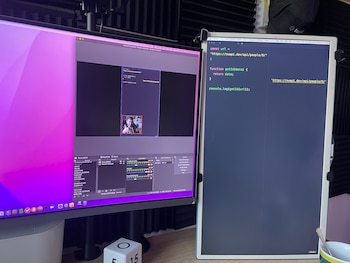
通常,计算机具有预设配置,在这种配置中,屏幕始终是水平的,但是,可以将其调整为纵向,与另一台显示器一起,您可以组装舒适的专业计算机设备。
当然,许多人已经看到带有许多显示器的台式机,这些显示器似乎来自黑客。尽管它非常吸引人,但像这样组织工作空间并不复杂,只需单击几下即可。
此公式对Windows 10很有用,Windows 10仍然是PC互联网用户使用最多的公式。要调整它,请按照以下快捷方式操作:
-同时按下Ctrl+Alt和向左箭头,使屏幕旋转90º,保持垂直方向。
有了这个简单的命令,屏幕就会旋转。如果需要,以下是其他旋转选项。

-要将屏幕旋转180º并将其倒置:Ctrl+Alt和向下箭头。
-要将屏幕旋转270º,使屏幕垂直但位于另一侧:Ctrl+Alt和向右的箭头。
-要返回原来的屏幕,请撤消应用的任何更改:Ctrl+Alt和向上箭头。
如果您在配置屏幕时遇到问题,或者没有此窗口,则可以从设置中调整屏幕方向。进入Windows设置后,必须单击启动或通知面板中的 “设置” 图标,然后单击 “系统” 选项。
在那里,您应该寻找 “屏幕” 选项,然后在水平,垂直,水平(翻转)和垂直(翻转)之间进行选择。选择适合桌面需求的模式后,计算机将准备就绪。
要将屏幕恢复到原始位置,只需从设置中再次执行相同的步骤即可。

-使用Apple电脑的用户应转到 “系统偏好设置”。
-然后选择屏幕,然后选择要旋转的显示器并将其设置为90º。
-显示方向应垂直旋转。之后,必须确认调整或撤消动作,以使其恢复到先前的位置。
应该注意的是,在更改屏幕方向后,亮度,颜色等的校准可能会失调。要恢复它们,只需从工厂重置系统就足够了。
进行必要的调整后,您现在将拥有一个水平和垂直显示器,即同时显示两个屏幕。要在Windows 11中识别它们并且不会失去控制,可以转到 “开始”,然后键入设置。依次选择设置和系统,单击显示,然后单击识别。
在 Windows 10 中,识别屏幕的过程类似,因为你必须依次选择 “开始”、“设置” > “系统” > “显示” > “重新排列屏幕”,然后选择 “识别”。
要组织屏幕,只需转到 “显示设置”,选择所需的屏幕,然后将其拖动到所需位置即可。您可以对要移动的所有监视器执行相同的操作。如果对更改感到满意,则只应选择 “应用”。
继续阅读:
Más Noticias
‘Supervivientes 2025′: Makoke se reencuentra con su novio, Gonzalo, y sorprende con una revelación sobre su relación
La ex de Kiko Matamoros ha atravesado el ‘puente de las emociones’, en el que ha hablado sobre la fama, su infancia y su prometido

El sospechoso del asesinato de un joven musulmán en una mezquita al sur de Francia se entregó a las autoridades italianas
El crimen tuvo lugar el pasado viernes en el centro de oración Khadidja, donde el agresor apuñaló en múltiples ocasiones a Aboubakar Cisse, un joven de unos veinte años, mientras profería insultos contra el islam
Qué santo se festeja hoy: onomásticos de este 28 de abril
Cada una de las personas reconocidas como santos o beatos tienen asignada una fecha en el calendario para ser conmemorados

Denuncian que minga indígena invadió edificios de la Universidad Nacional
Aunque con las directivas de la institución educativa y la alcaldía de Bogotá se les dispuso un lugar para que permanezcan en el campus, miembros de las comunidades ancestrales ingresaron a las instalaciones, al parecer, sin autorización

Pico y Placa en Bogotá: restricciones vehiculares para este lunes
Esto te interesa si vas a manejar hoy por las calles de la ciudad

